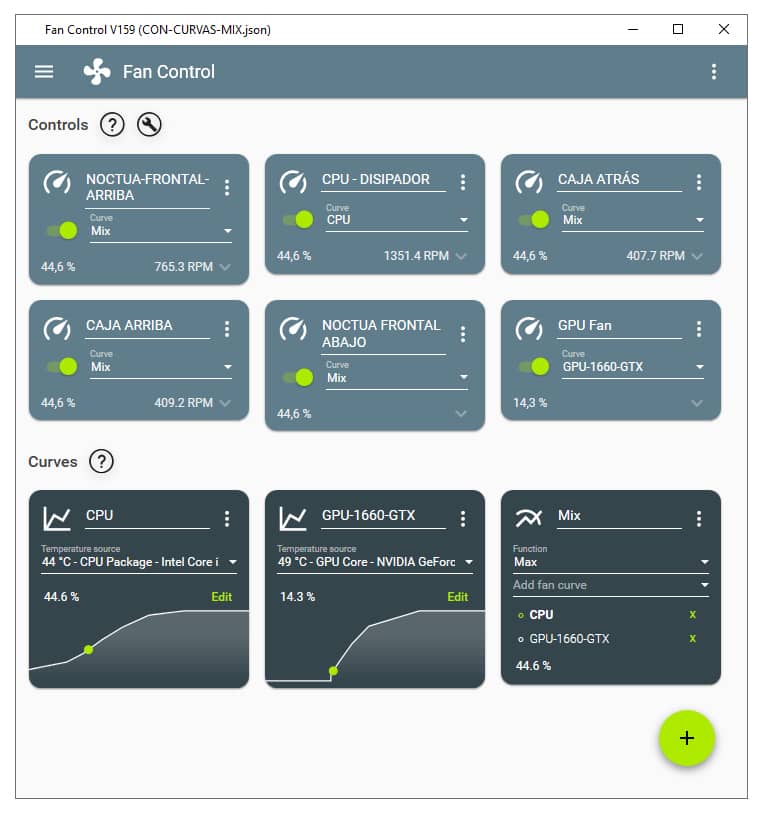
Der Sommer beginnt am 21. Juni um 05:32 Uhr Halbinselzeit und wird 93 Tage und 15 Stunden dauern. Während dieser Zeit werden wir mit Sicherheit mehrere große Hitzewellen erleben.
Wenn Sie mit einem PC arbeiten, ist es bereits zu spät, Ihre Geräte auf die Ankunft dieser sengenden Hitzewellen vorzubereiten, die Ihren Rechner zum Schmelzen bringen werden.
Sie können beginnen mit reinigung lüfter, Kühlkörper, Kabel und alles im Inneren des Gehäuses reinigen und dann die Wärmeleitpaste auf der CPU und GPU überprüfen und ggf. austauschen. Sie können sogar die Kühleinstellungen überprüfen, um den Luftstrom zu verbessern.
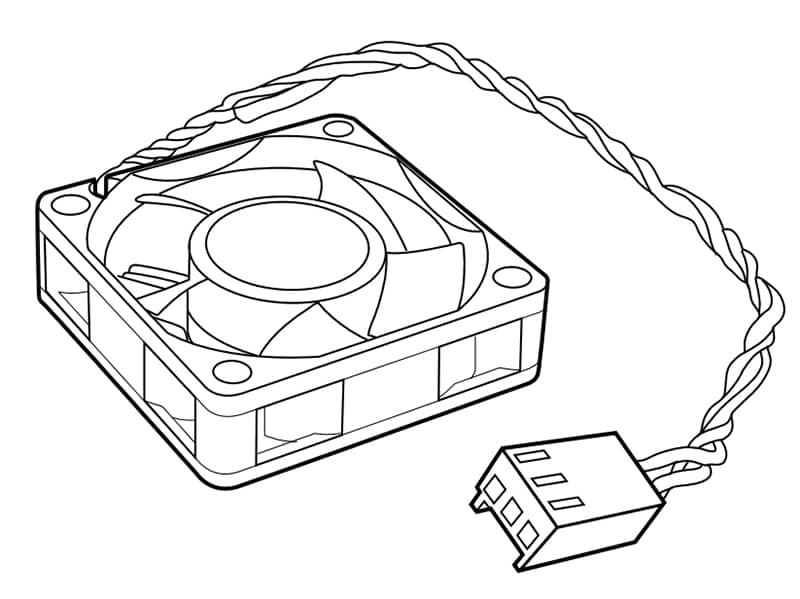
Wenn alles oben genannte in Ordnung ist, können Sie noch mehr tun.
Es ist auch möglich, die Geschwindigkeit der Lüfter und deren Reaktion in Abhängigkeit von der Temperatur anderer Komponenten einzustellen, um sich selbst zu regulieren.
Obwohl es möglich ist, die Reaktion der Lüfter über das BIOS zu steuern, wird nur die CPU-Temperatur berücksichtigt. Mit Lüfter Steuerung können wir Kurven erstellen, die für die CPU und die GPU gelten. Wenn eine dieser beiden Komponenten die eingestellten Temperaturen erreicht, können die übrigen Lüfter als Unterstützung fungieren, indem sie ihre Arbeitsgeschwindigkeit erhöhen.
Grafikkarten verfügen über Sensoren und Controller, die sehr gut funktionieren, aber es ist wahrscheinlich, dass Sie deren Betrieb mit einer benutzerdefinierten Konfiguration ändern möchten, und obwohl dies mit nativer Software oder anderen Programmen wie MSI Afterburner und ähnlichen möglich ist, wirken diese Programme nur auf die Grafikkartenlüfter und nicht darauf, was der Rest von ihnen tut.
Aber lassen Sie uns dies an einem Beispiel erläutern.
Nachdem Sie Fan Control heruntergeladen und entpackt haben, wird es beim ersten Start die Sensoren scannen und alle Ihre Lüfter erkennen.
Am besten ändern Sie jetzt den Namen jedes einzelnen, damit Sie ihn identifizieren können. Sie können sie einzeln manuell ändern und ihre Geschwindigkeit anpassen oder sie bei geöffnetem Gehäuse anhalten, um herauszufinden, welcher es ist.
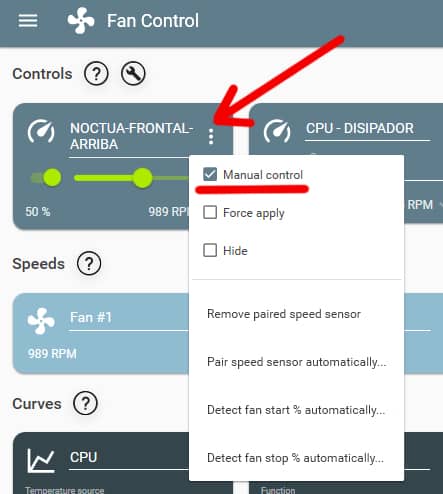
Wenn Ihr Board kleine Hilfslüfter hat, kann die Software deren Sensoren wahrscheinlich nicht finden.

In meinem Fall handelt es sich um zwei 35-mm-Lüfter, für die Sie keine andere Wahl haben, als die Einstellungen zu verwenden, die das BIOS zulässt.

Zunächst erstellen wir eine "Graph"-Lüfterkurve für die CPU-Temperatur, die der Hauptindikator ist, der bestimmt, wie die anderen Lüfter reagieren sollen.
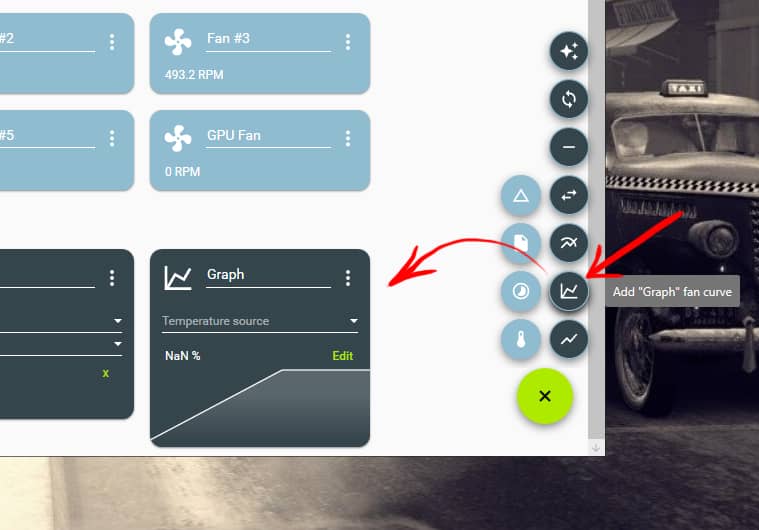
Wir geben ihr den Namen CPU und wählen als Quelle unter "Temperaturquelle" (1) das "CPU-Paket" (2), d.h. das für alle Kerne.
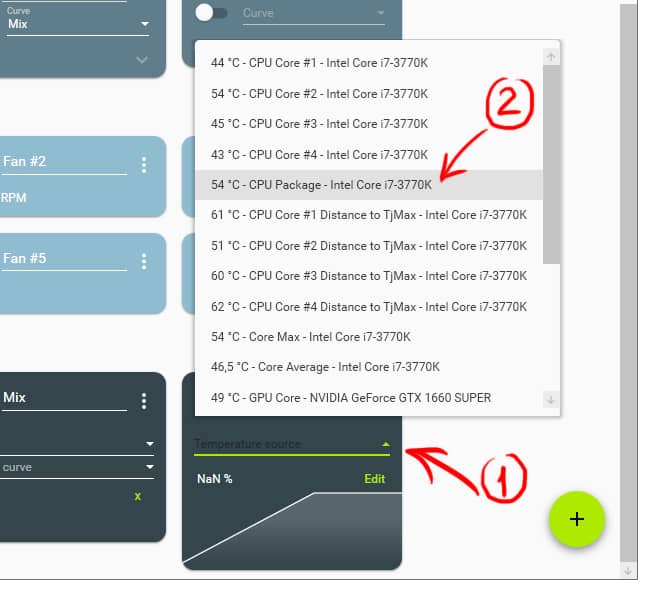
Unter "Bearbeiten" klappen wir die Optionen herunter und erstellen die Kurve, die uns interessiert.

Auf der linken Seite sehen Sie die Betriebsprozentsätze und darunter die Temperatur.
Die Option"Hysterese" bezieht sich auf die Temperaturänderung, die erforderlich ist, damit ein Lüfter entsprechend der eingestellten Kurve beschleunigt oder verlangsamt wird. Dadurch werden die Ventilatorkurven geglättet und verhindert, dass sie bei einer Temperaturänderung von ein oder zwei Grad sofort ansteigen oder abfallen.
Mit anderen Worten: Wenn wir in der Hysterese 2º und 5 Sekunden in der Reaktionszeit einstellen, verzögert das Programm die gewählte Aktion für die Ventilatoren, auf die es angewendet wird, um 5 Sekunden, wenn die auf der Kurve markierten Temperaturen um 2 Grad steigen oder fallen.
Die Hysterese der Ventilatoren ist eine sehr interessante Funktion, die Sie in anderen kostenlosen Programmen dieser Art nicht finden werden. Sie ermöglicht es Ihnen, graduellere und feinere Anpassungen an den Temperaturkurven vorzunehmen.
Die Hysterese kann zwischen zwei und acht Grad eingestellt werden, aber idealerweise spielen Sie so lange herum, bis Sie die beste Einstellung für die Umgebungstemperatur Ihres Raums und Ihrer Komponenten gefunden haben.
Es ist wichtig, dass Sie das Kästchen ankreuzen, damit es nur bei sinkender Temperatur gilt.
Als nächstes erstellen wir eine weitere Kurve für die GPU und schließlich eine neue "Mix"-Kurve.

In Funktion wählen wir "Max" und in "Lüfterkurve hinzufügen" wählen wir die beiden zuvor erstellten Kurven für die CPU und die GPU.
Jetzt können wir diese "Mix"-Kurve zu so vielen Lüftern hinzufügen, wie wir wollen, z.B. damit, wenn die CPU und/oder GPU über X Grad steigen, der Lüfter, der die Wärme vom Kühlkörper transportiert, mit mehr Umdrehungen arbeitet, ebenso wie der, der sie aus dem Gehäuse abführt.
Schließlich aktivieren wir noch die Option, dass das Programm beim Starten des Computers gestartet wird, und das war's.
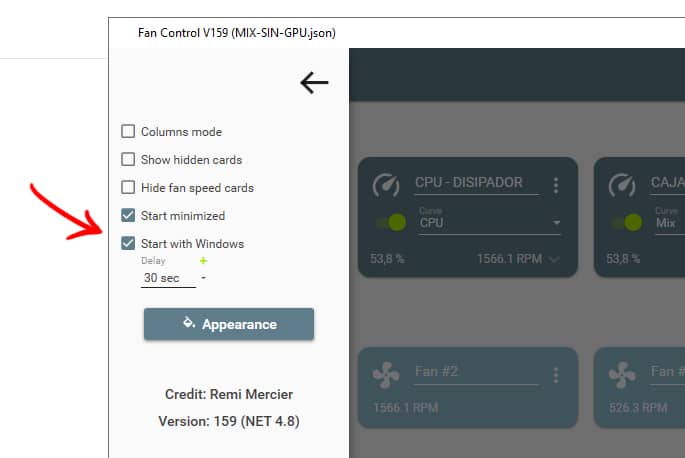
Der einzige Fehler, den ich festgestellt habe, ist, dass die Noctua-Geräte auf der Vorderseite manchmal nicht starten, wenn ich zu einem anderen der erstellten Profile wechsle. Dies lässt sich nur durch Aus- und Einschalten des Computers beheben. Ansonsten ist Fan Control, zumindest für mich, das effektivste Programm und vor allem viel einfacher zu bedienen als das sehr empfehlenswerte SpeedFan, um das effizienteste Lüfterverhalten zu konfigurieren.
Fan Control ist eine leichtgewichtige Open-Source-Software, die für die nicht-kommerzielle Nutzung kostenlos ist und ohne Installation funktioniert. Sie ist allerdings nur für Windows 10 und 11 verfügbar.







